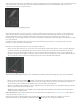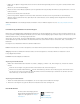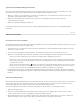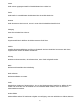Operation Manual
Klarheit
Dynamik
Sättigung
Um eine Vorschau der Beschneidung im Foto anzuzeigen, bewegen Sie den Mauszeiger auf den Beschneidungsmarker. Klicken Sie auf den
Marker, um die Vorschau eingeschaltet zu lassen.
Beschnittene schwarze Bereiche im Foto werden blau und beschnittene weiße Bereiche werden rot.
Zum Anzeigen beschnittener Bildbereiche für jeden Kanal drücken Sie die Alt-Taste (Windows) bzw. Wähltaste (Mac OS), während Sie einen
Regler im Grundeinstellungenbedienfeld des Entwicklungsmoduls bewegen.
Beim Verschieben des Belichtungs- und Wiederherstellungsreglers wird das Bild schwarz angezeigt und die beschnittenen Bereiche werden
weiß dargestellt. Mit dem Regler „Schwarz“ wird das Bild weiß angezeigt und beschnittene Bereiche werden schwarz angezeigt. Farbige
Bereiche zeigen die Beschneidung in einem Farbkanal (Rot, Grün, Blau) bzw. in zwei Farbkanälen (Cyan, Magenta, Gelb) an.
Festlegen der Gesamtsättigung
Ändern Sie im Bereich „Präsenz“ des Grundeinstellungenbedienfelds die Farbsättigung (Klarheit oder Farbreinheit) aller Farben, indem Sie
die Steuerelemente „Klarheit“, „Lebendigkeit“ und „Sättigung“ einstellen. (Verwenden Sie zum Anpassen der Sättigung eines bestimmten
Farbbereichs die Steuerelemente im HSL-/Farb-/Graustufen-Bedienfeld.)
Fügt einem Bild durch Erhöhen des lokalen Kontrasts Tiefe hinzu. Bei Verwendung dieser Einstellung sollte ein Zoomfaktor von
mindestens 100 % eingestellt sein. Erhöhen Sie, um den Effekt zu maximieren, die Einstellung, bis Sie am Rand des Bildes einen Schein
erkennen können. Verringern Sie anschließend den Wert wieder leicht. Siehe Video-Lehrgang: The Basics - Clarity (Grundlagen - Klarheit).
Passt die Sättigung an, wodurch beim Annähern an eine 100%ige Farbsättigung die Beschneidung reduziert wird. Dabei wird die
Sättigung aller gering gesättigten Farben geändert, ohne große Auswirkungen auf die stärker gesättigten Farben zu haben. Mit dieser
Einstellung wird gleichzeitig verhindert, dass Hautfarben übersättigt dargestellt werden.
Stellt die Sättigung aller Bildfarben gleichmäßig auf einen Wert zwischen -100 (monochrom) und +100 (doppelte Sättigung) ein.
Friends don't let friends use too much Clarity (Vorsicht vor zu viel Klarheit)
Are you clear on Clarity? (Ist Ihnen Klarheit wirklich klar?)
Anpassen der Tonwertskala mit dem Tonwertkurvenbedienfeld
Die Gradationskurve im Entwicklungsmodul repräsentiert die Änderungen, die an der Tonwertskala eines Fotos vorgenommen wurden. Die
horizontale Achse repräsentiert die ursprünglichen Tonwerte des Fotos (Eingangswerte), wobei sich Schwarz ganz links befindet und die Werte
In diesem Lehrgang erfahren Sie, wie Sie
einen übertriebenen Einsatz des
Klarheitseffekts in Lightroom 3 oder
Lightroom 4 vermeiden.... Weitere
Informationen
http://goo.gl/LDNUE
von Laura Shoe
Wirken Sie mit an der
Adobe Community Help
Laura Shoe verdeutlicht den Effekt in
Lightroom 3 oder Lightroom 4 anhand
einiger Beispiele.... Weitere Informationen
http://goo.gl/sdZbz
von Laura Shoe
Wirken Sie mit an der
Adobe Community Help
192